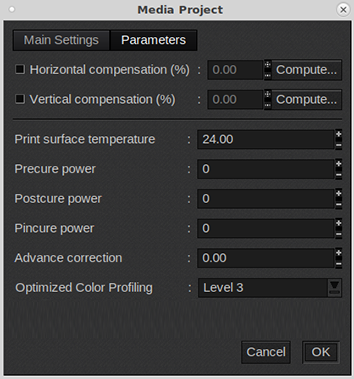Du kan även använda en befintlig materialprofil som utgångspunkt och redigera inställningarna i Caldera.
Denna handbok innehåller grundläggande information om hur du skapar och ändrar materialprofiler. Profilering är en avancerad uppgift som kräver ytterligare information och verktyg som inte beskrivs i denna handbok. Kontakta den lokala supportorganisationen om du vill skapa eller ändra materialprofiler.

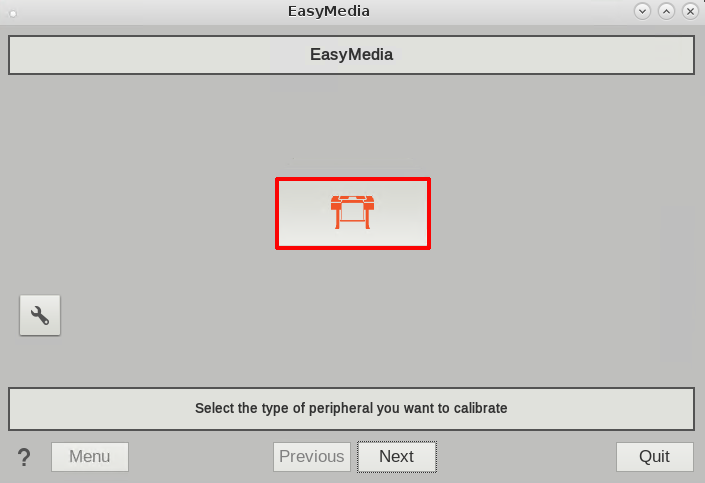
Försäkra dig om att välja en materialprofil med den önskade materialkategorin då du inte kan ändra materialkategorin för en materialprofil i Caldera. För mer information, se Välja en materialkategori.
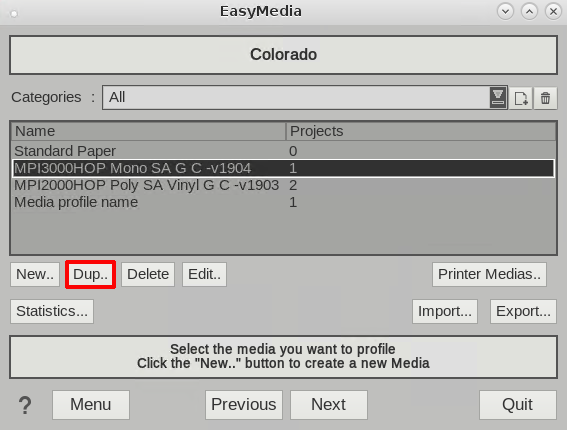
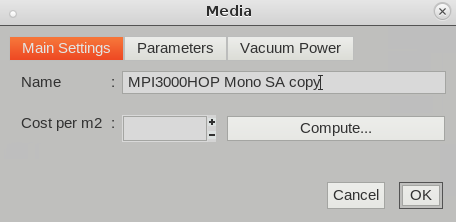
Under [Parameters]: Ändra materialinställningar.
Du kan inte ändra materialkategorin för en materialprofil i Caldera.
Kontrollera i synnerhet materialtjockleken då ditt nya material kan ha en annan tjocklek än materialet i den kopierade materialprofilen.
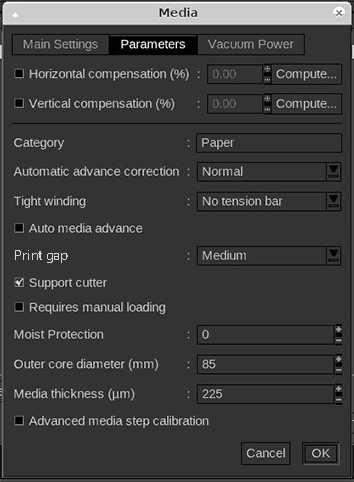
Under [Vacuum Power]: Ändra materialinställningar.
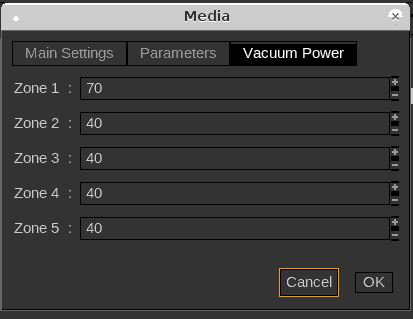
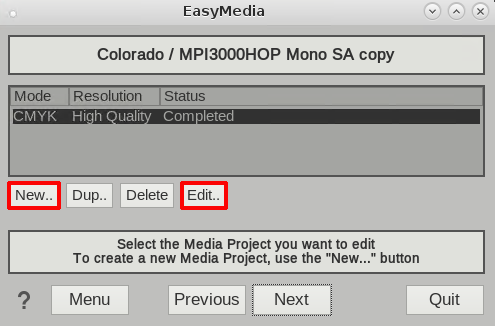
Under [Resolution]: Välja ett utskriftsläge.
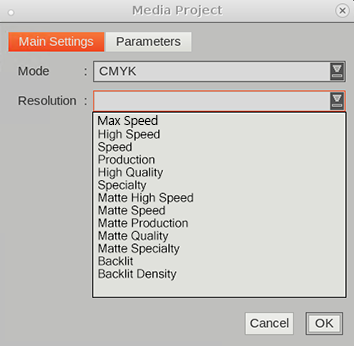
Under [Parameters]: Ändra materialinställningar.